
| SpaceClaim 在线帮助 |

|
实体 、表面
、表面 和元件的颜色通常由图层
和元件的颜色通常由图层 颜色确定;但可以为对象覆盖图层颜色。默认情况下,所有对象都位于绿色的 Layer0。选择一个对象后,可以调整边、面和主体
颜色确定;但可以为对象覆盖图层颜色。默认情况下,所有对象都位于绿色的 Layer0。选择一个对象后,可以调整边、面和主体 的颜色。
的颜色。
请参阅更改对象透明度以更改对象的透明度。
使用 Display(显示)选项卡 Style(样式)功能组中的 Color(颜色)工具,为实体、表面、面、曲线 或三维标记幻灯片的各个面覆盖图层颜色。在调色板中添加自定义颜色时,会将其添加到菜单底部,并且会在 SpaceClaim 会话之间保存。
或三维标记幻灯片的各个面覆盖图层颜色。在调色板中添加自定义颜色时,会将其添加到菜单底部,并且会在 SpaceClaim 会话之间保存。
如果在没有选择任何对象时更改颜色,该颜色会成为新对象的默认颜色。这可以为尚未创建的对象设定颜色,而不使用图层和默认图层颜色。
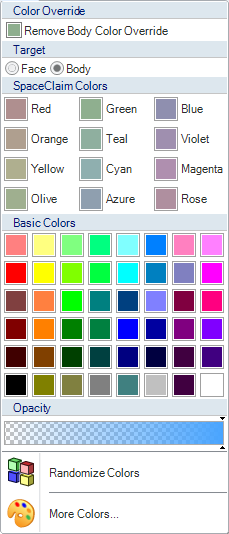
在设计窗口 或结构树
或结构树 中选择一个或多个实体、曲面、面、曲线或元件。
中选择一个或多个实体、曲面、面、曲线或元件。
可以选择一个面或边,然后选择 Body(主体)作为 Target(目标),以选择一个主题 。
。
如果选择元件,则其所有子元件的颜色也会改变。
单击 Display(显示)选项卡 Style(样式)功能组的 Color(颜色)。
选取一个颜色。
如果列表中没有所需颜色,单击 More Colors(更多颜色),然后选取颜色或创建新自定义颜色。
选择 Randomize Colors(随机选择颜色)可让系统为所选对象分配颜色。
(可选)设置对象的透明度。请参见更改对象透明度。
选择实体或表面的任意边。
单击 Display(显示)选项卡 Style(样式)功能组的 Color(颜色)。
选取一个颜色。
此颜色会应用于实体的所有边。
在设计窗口或结构树中选择一个或多个实体、曲面、面、曲线或元件。
可以选择一个面或边,然后选择 Body(主体)作为 Target(目标),以选择一个主题。
如果选择元件,则其所有子元件的颜色也会改变。
单击 Style(样式)功能组中的 Color(颜色)并选择 Remove Color Override(移除颜色覆盖)。
在设计窗口或结构树中选择对象。
查看 Properties(属性)面板 Appearance(外观)部分的 Style(样式)属性。
此属性显示在 Style(样式)功能组中覆盖对象外观的方式:
By Layer(按图层)表示对象分配到 Layer0 以外的图层,将影响其默认外观。
By Color(按颜色)表示已通过 Color(颜色)工具设定对象颜色。
By Style(按样式)表示已为对象切换 Style Override(样式覆盖)中的 Transparent(透明)或 Opaque(不透明)按钮。
Copyright © 2004-2017 ANSYS, Inc. All Rights Reserved. SpaceClaim is a registered trademark of ANSYS, Inc.